Wifi адаптер является важной частью современного компьютера, особенно если вы работаете с интернетом или часто играете в онлайн-игры. Однако, несмотря на то, что большинство адаптеров имеют достаточно высокую производительность, иногда соединение может быть нестабильным или иметь слабый сигнал, особенно если ваш компьютер находится далеко от роутера.
Если вы столкнулись с подобной проблемой, не отчаивайтесь. Существует несколько простых способов усилить сигнал wifi адаптера на вашем ПК, чтобы наслаждаться более стабильным и быстрым интернет-соединением. Мы подготовили для вас несколько полезных советов, которые помогут улучшить работу wifi адаптера и повысить сигнал.
Во-первых, попробуйте изменить расположение вашего wifi адаптера. Часто проблема с плохим сигналом возникает из-за того, что адаптер находится слишком далеко от роутера или перегородок, которые мешают распространению сигнала. Разместите адаптер ближе к роутеру и удалите все преграды, которые могут мешать его работе.
Кроме того, убедитесь, что в вашей квартире или доме нет других устройств, которые могут мешать работе wifi сигнала. Микроволновая печь, беспроводные телефоны или другие электронные устройства могут влиять на качество соединения. Разместите wifi адаптер и роутер подальше от подобных устройств.
Усиление wifi адаптера на ПК

1. Переместите роутер или ПК. Если ваш wifi адаптер находится далеко от маршрутизатора, попробуйте переместить его ближе к нему. Или же переместите сам маршрутизатор в более центральное место в вашем доме или офисе. Это может помочь улучшить сигнал и увеличить скорость соединения.
2. Используйте усилитель сигнала. Другим простым способом усилить сигнал wifi адаптера является использование усилителя сигнала, также известного как wifi ретранслятор. Это устройство будет усиливать и перенаправлять сигнал от маршрутизатора к вашему ПК, увеличивая его дальность и проникновение через стены.
3. Проверьте окружающие помехи. Иногда проблема со слабым сигналом wifi может быть вызвана окружающими помехами, такими как другие беспроводные устройства или микроволновая печь. Попробуйте отключить или переместить эти устройства, чтобы устранить источники помех и улучшить сигнал.
4. Обновите драйверы wifi адаптера. Некоторые проблемы с сигналом могут быть вызваны устаревшими драйверами wifi адаптера на вашем ПК. Проверьте официальный сайт производителя адаптера и загрузите последние драйверы для вашей модели. Это может помочь устранить проблемы и улучшить сигнал.
5. Используйте антенну с более высокой усилительной способностью. Если ваш wifi адаптер имеет сменные антенны, попробуйте заменить стандартную антенну на антенну с более высокой усилительной способностью. Это может увеличить дальность и качество сигнала.
Применение этих простых способов поможет усилить wifi адаптер на вашем ПК и позволит вам наслаждаться более стабильным и быстрым Интернет-соединением. Попробуйте их и убедитесь сами!
Эффективные способы повышения сигнала

Для того чтобы усилить сигнал Wi-Fi адаптера на вашем ПК, существуют несколько простых и эффективных способов.
1. Расположите роутер на правильном месте. Поставьте роутер в центре помещения и находите его на уровне глаз. Избегайте размещения роутера рядом с металлическими или бетонными стенами, а также электронными устройствами, которые могут создавать помехи.
2. Используйте наружную антенну. Если ваш роутер имеет возможность подключения наружной антенны, попробуйте использовать ее. Это может значительно усилить сигнал и увеличить его радиус действия.
3. Установите драйверы и прошивку. Проверьте, что на вашем ПК установлены самые последние драйверы для Wi-Fi адаптера. Также обновите прошивку вашего роутера, чтобы воспользоваться новыми функциями и улучшенной производительностью.
4. Подключите устройство через USB-кабель. Если у вас есть возможность, подключите Wi-Fi адаптер к ПК с помощью USB-кабеля. Это может уменьшить помехи и увеличить качество сигнала.
5. Используйте репитер или усилитель сигнала. В случае, если ваш роутер находится далеко от ПК или вам нужно усилить сигнал на большой площади, рассмотрите возможность использования репитера или специального усилителя сигнала. Эти устройства помогут расширить зону покрытия Wi-Fi и улучшить качество сигнала.
Используя эти простые и эффективные способы, вы сможете значительно усилить сигнал Wi-Fi адаптера на вашем ПК и наслаждаться стабильным и быстрым интернет-соединением.
Проверка силы и качества сигнала wifi адаптера
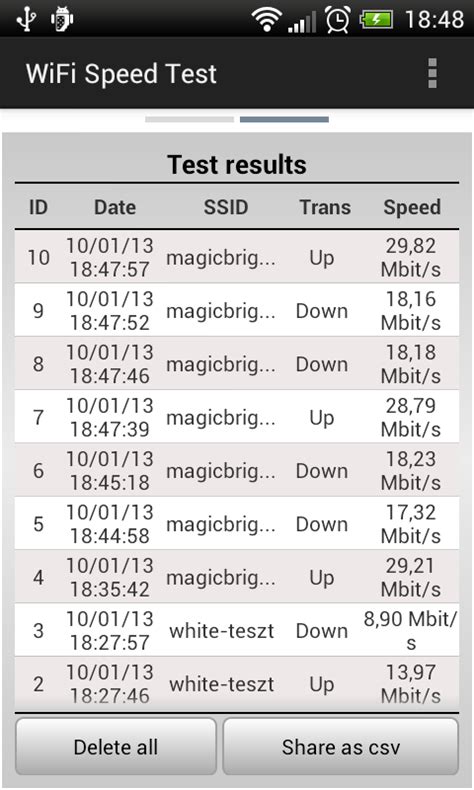
Если вы испытываете проблемы с интернет-соединением или хотите убедиться, что ваш wifi адаптер работает на максимальной мощности, важно проверить силу и качество сигнала wifi адаптера. Ниже приведены несколько простых способов выполнить такую проверку:
- Используйте встроенные инструменты операционной системы. Большинство операционных систем имеют утилиты, позволяющие проверить силу и качество сигнала wifi адаптера. Например, в Windows можно открыть панель управления и перейти в раздел "Сеть и интернет", где можно проверить силу сигнала в разделе "Wi-Fi".
- Используйте специализированные приложения или программы. Существуют различные приложения и программы, которые помогают измерить силу и качество сигнала wifi адаптера более точно. Например, NetSpot и Wi-Fi Analyzer - это популярные и бесплатные инструменты, которые могут предоставить более детальную информацию о сигнале.
- Проверьте преграды и помехи. Некоторые преграды, такие как стены или мебель, могут ослабить сигнал wifi. Подумайте о расположении своего wifi адаптера и роутера, чтобы минимизировать количество преград и помех. Также стоит убедиться, что роутер не находится рядом с другими электронными устройствами, которые могут вызывать помехи.
- Попробуйте использовать антенну с более высокой усилительной способностью. Некоторые wifi адаптеры позволяют подключать внешнюю антенну с более высокой усилительной способностью. Это может помочь усилить сигнал и повысить его качество.
- Обновите драйверы wifi адаптера. Версия драйвера может оказывать влияние на сигнал wifi. Проверьте сайт производителя вашего wifi адаптера и установите последние доступные драйверы для вашей модели.
Проведение проверки силы и качества сигнала wifi адаптера поможет вам определить, нужно ли принимать дополнительные меры для усиления вашего wifi соединения. Не забывайте экспериментировать с различными настройками и способами улучшения сигнала для достижения наилучшего результата.
Использование выносных антенн для wifi адаптера

Если вы хотите усилить сигнал своего wifi адаптера на ПК, то используйте выносные антенны. Они помогут улучшить качество и дальность сигнала, а также снизить интерференцию и помехи.
Выносная антенна представляет собой отдельное устройство, которое можно подключить к вашему wifi адаптеру. Она может быть внутренней или внешней, в зависимости от типа адаптера. Внутренние антенны обычно подключаются к разъему на плате ПК, а внешние - к USB-порту.
Основное преимущество выносных антенн состоит в том, что они имеют более высокую усиливающую мощность, чем стандартная антенна wifi адаптера. Это позволяет им передавать и принимать сигнал на большее расстояние и через более толстые преграды, такие как стены и перегородки.
Для установки выносной антенны следуйте инструкциям, приложенным к вашему адаптеру. Обычно это сводится к тому, чтобы отключить стандартную антенну wifi адаптера и подключить выносную вместо нее. Затем установите антенну в оптимальное положение, чтобы достичь наилучшего сигнала.
Также не забудьте проверить совместимость антенны с вашим адаптером перед покупкой. Существуют разные типы антенн, которые могут быть совместимы только с определенными моделями и стандартами wifi.
Использование выносных антенн может значительно улучшить сигнал вашего wifi адаптера на ПК. Это простое и доступное решение, которое позволяет повысить стабильность и скорость вашего интернет-соединения.
Замена старого wifi адаптера на новый

Если у вас возникли проблемы с сигналом wifi на вашем ПК, то одним из решений может быть замена старого wifi адаптера на новый. Новые модели адаптеров обычно обладают большей мощностью и более современными технологиями передачи данных, что может значительно улучшить качество и скорость сети.
Перед покупкой нового wifi адаптера стоит убедиться, что ваш ПК поддерживает выбранную модель. Для этого можно обратиться к документации компьютера или проконсультироваться с специалистом.
При выборе нового адаптера обратите внимание на его характеристики, такие как поддержка стандарта wifi (например, 802.11ac), частотный диапазон (2.4 ГГц или 5 ГГц) и скорость передачи данных. Также стоит учесть тип интерфейса адаптера (USB или PCI) и выбрать подходящий для вашего ПК.
После покупки нового wifi адаптера, вам нужно будет установить его на ПК. Для этого следуйте инструкциям, которые обычно идут в комплекте с устройством. При установке драйверов и программного обеспечения для адаптера, рекомендуется загрузить последние версии с официального сайта производителя.
После установки нового wifi адаптера, настройте его в соответствии с вашими предпочтениями. Обычно это можно сделать через панель управления или специальную программу от производителя адаптера.
После всех этих шагов, вы должны заметить значительное улучшение качества сигнала и скорости wifi на вашем ПК. Если проблемы со сигналом продолжаются, то стоит обратиться к специалисту или провести дополнительные мероприятия по усилению сигнала, которые были описаны в других разделах этой статьи.
Установка дополнительных программ для усиления сигнала wifi адаптера

Усиление сигнала wifi адаптера на вашем ПК может быть достигнуто не только аппаратными методами, но и с помощью специальных программных решений. Дополнительные программы предлагают различные функции и инструменты для оптимизации работы wifi адаптера и повышения его сигнала. Рассмотрим несколько популярных программных решений.
- NetSpot: NetSpot - это программа, предназначенная для анализа и оптимизации сети Wi-Fi. Она позволяет обнаруживать места с плохим качеством сигнала, определять причины его снижения и предлагать рекомендации по улучшению сетевого покрытия. С помощью NetSpot вы сможете определить оптимальное место для размещения роутера и узнать, какое оборудование лучше использовать для усиления сигнала.
- WiFi Manager: WiFi Manager - это удобная программа, позволяющая легко управлять соединениями Wi-Fi на вашем компьютере. С ее помощью вы сможете быстро находить доступные Wi-Fi сети, автоматически подключаться к ним и управлять сохраненными профилями соединений. WiFi Manager также предлагает некоторые функции для оптимизации и усиления сигнала адаптера.
- Connectify: Connectify - это программа, которая позволяет превратить ваш компьютер в виртуальный роутер и делиться интернетом с другими устройствами через Wi-Fi. Она также предлагает функцию усиления сигнала, которая помогает расширить зону покрытия Wi-Fi и улучшить качество сигнала. Connectify позволяет настраивать различные параметры соединения и повышать его безопасность.
Выбор программы для усиления сигнала wifi адаптера зависит от конкретных потребностей и требований пользователя. Рекомендуется ознакомиться с функционалом и возможностями каждой программы, чтобы выбрать оптимальное решение для себя.



